character studio の群集システムでは、群集と代理オブジェクトという 2 つの異なるヘルパー オブジェクトが使用されます。群集シミュレーションを作成するときには、まずこれらのヘルパーを作成します。群衆ヘルパーは群衆アニメーションを設定および計算するためのコマンド センターとして機能し、代理は群衆内の各アニメーション オブジェクトに対してスタンドインを提供します。群集ヘルパー コントロールを使用して代理オブジェクトをアニメートし、オブジェクトを代理オブジェクトにリンクすると、最終的なアニメーションが作成されます。
群集ヘルパー
群集ヘルパー オブジェクトは、ビューポート内に青い四面体として表示されます。群集ヘルパーの位置およびサイズは、シミュレーションには影響しません。最も簡単なワークフローを作成する場合は、比較的大きなサイズのヘルパーを作成し、簡単に選択できる場所にそのヘルパーを配置します。1 つのシーンに複数の群集ヘルパー オブジェクトが必要になることはまれです。

代理オブジェクトを作成した後に、群集ヘルパーを使用して、代理オブジェクトのクローン、クローンの配置、動作の追加、代理オブジェクトへの動作の適用、代理オブジェクトのアニメートされたオブジェクトへのリンク設定などを実行できます。
代理オブジェクト ヘルパー
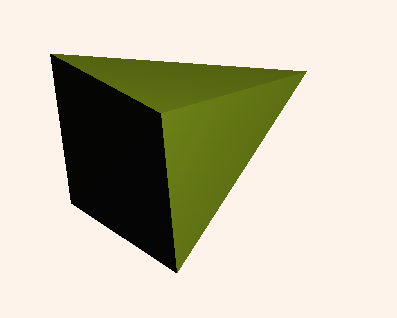
character studio の群集システムは、群集シミュレーションと影響を受けるオブジェクト間の媒介として、代理オブジェクトのヘルパー オブジェクトを使用します。代理オブジェクトは、レンダリングされないピラミッド型のオブジェクトです。代理オブジェクトの頂点は、代理オブジェクトが移動するときに、群集システムの前方向を指します。
群集システムを使用してオブジェクトをアニメートするときは、オブジェクト単位に 1 つの代理オブジェクトを使用します。代理オブジェクトは、個別に追加するか、[Shift]+クローンや配列機能を含む 3ds Max の標準機能を使用してオブジェクトのコピーを作成します。ただし、群集オブジェクトの[オブジェクトをスキャッタ](Scatter Objects)機能を使用すると、代理オブジェクトのコピーを作成し、そのコピーをサーフェス上やボリューム内に配置できます。このとき、方向とスケールも設定できます。
手順
群集ヘルパー オブジェクトを作成するには:
 [作成](Create)パネルで
[作成](Create)パネルで  ([ヘルパー](Helpers))をクリックします。
([ヘルパー](Helpers))をクリックします。 - [群集](Crowd)をクリックして、ヘルパー オブジェクトを使用しやすいサイズにドラッグします。 ヒント: 群集ヘルパーオブジェクトは、複数のビューポート内で簡単に選択できる大きさにしてください。ヘルパーのサイズを変更しても、群集シミュレーションに影響しません。
代理オブジェクトのヘルパー オブジェクトを作成するには:
 [作成](Create)パネルで
[作成](Create)パネルで  ([ヘルパー](Helpers))をクリックします。
([ヘルパー](Helpers))をクリックします。 - [代理オブジェクト](Delegate)をクリックします。ビューポート内でドラッグして、代理オブジェクトの位置とサイズを設定します。 ヒント: 代理オブジェクトは、ビューポートに作成したとき常に上方向を向いています。代理オブジェクトを「前方向」、つまりワールド座標系で Y 軸の正の方向に向ける場合は、トップ ビューポート内に作成します。
代理オブジェクトのコピーを作成して分散するには:
- 群集ヘルパーと代理オブジェクト ヘルパーを作成します。
- 代理オブジェクトのクローンを分散する方法を決定し、クローンの配置方法を定義するオブジェクト(グリッド オブジェクト、ボックスや球、シェイプ、またはサーフェスとして機能するオブジェクトなど)を作成します。代わりに、配置のためのオブジェクトを使用せず、円形の領域でクローンを配置することもできます。
- 群集オブジェクトを
 選択し、
選択し、 [修正](Modify)パネルに移動します。
[修正](Modify)パネルに移動します。  ([スキャッタ](Scatter))をクリックして、[オブジェクトをスキャッタ](Scatter Objects)ダイアログ ボックスを表示します。
([スキャッタ](Scatter))をクリックして、[オブジェクトをスキャッタ](Scatter Objects)ダイアログ ボックスを表示します。 - [クローン](Clone)パネルで、作成するクローンの数を設定し、クローンにするオブジェクトを選択します。
- [クローンを生成](Generate Clones)をクリックします。
この手順で指定した数のクローンが同じ場所に作成されます。位置、方向、サイズを変更するには、次の手順に進みます。
- [位置](Position)タブ
 [オブジェクトに相対した配置](Placement Relative To Object)領域に移動し、配置オプションを選択します。[なし](None)ボタンをクリックして、作成済みの配置用オブジェクトを選択します。
[オブジェクトに相対した配置](Placement Relative To Object)領域に移動し、配置オプションを選択します。[なし](None)ボタンをクリックして、作成済みの配置用オブジェクトを選択します。 代理オブジェクトを円形の領域に配置する場合は、[領域に配置](Placement In Area)領域
 [放射状の領域](In Radial Area)を選択して、中心と半径を設定します。
[放射状の領域](In Radial Area)を選択して、中心と半径を設定します。 - [位置を生成](Generate Locations)をクリックします。
クローンが配置されます。
- [回転](Rotation)パネルで、クローンを作成したオブジェクトのローカル軸の方向を選択します。オプションで、クローンの方向のソースやターゲット オブジェクトを指定したり、計算された方向のランダムな偏りに関する制限を指定することもできます。
- [方向を生成](Generate Orientations)をクリックします。
- [スケール](Scale)パネルで各軸に対し[平均](Average)、[偏差](Deviation)を指定します。オプションで[同値にする](Same As)設定および[ランダム シード](random seed)も指定できます。
- [スケールを生成](Generate Scales)をクリックします。
これで、基本的な手順は終了です。ただし、クローンに対してランダムな位置、方向、サイズをいくつか作成する場合は、次の 2 つのステップに従い、必要に応じて操作を繰り返します。
- [すべての操作](All Ops)で、必要に応じて[位置](Positions)、[回転](Rotations)、[スケール](Scales)をオンにします。ランダムな位置、回転、スケールに変化を付けるには、対応する[増分シード](Inc Seed)チェック ボックスにチェックマークを付けます。
- [スキャッタ](Scatter)ボタンをクリックします。
それぞれのタブでオプションを設定すると、[生成](Generate)ボタンをクリックせずに 1 つの操作でクローン作成、位置、回転、スケールの機能を組み合わせることができます。[すべての操作](All Ops)パネルを使用すると、いずれか、またはすべてのスキャッタの操作を同時に適用できます。また、[すべての操作](All Ops)パネル
 [変換するオブジェクトを選択](Select Objects To Transform)を使用して、クローンではなくスキャッタするオブジェクトを指定することもできます。
[変換するオブジェクトを選択](Select Objects To Transform)を使用して、クローンではなくスキャッタするオブジェクトを指定することもできます。